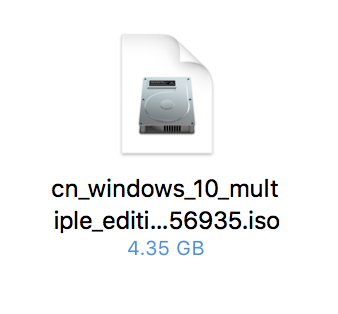
mac也就是苹果电脑,很多朋友不喜欢mac操作系统,但是却不知道mac安装win10系统的方法,其实操作还是非常简单的,下面小编就来告诉你mac安装win10系统的方法。
win10是微软研发的最新一代windows操作系统,很多朋友都已经在使用win7系统了,但是很多使用mac电脑的朋友不知道怎么给mac安装win10,下面就开看看小编是怎么操作的吧!
mac安装win10系统的方法
一:准备工作:
1.苹果Mac电脑
2.Win10 镜像 ISO文件
3、大于8G的U盘一个
二:安装方法:
1.首先下载win10iso镜像文件,推荐下载64位系统。
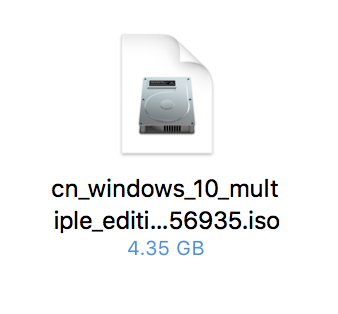
mac安装win10电脑图解-1
2.将u盘插入mac电脑的usb口中,在ac系统桌面中选择实用工具打开。
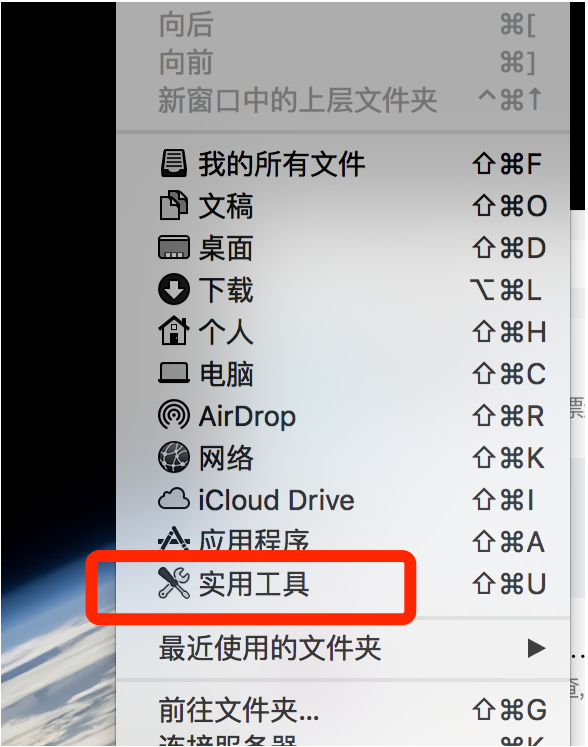
安装win10电脑图解-2
3.在实用工具界面打开中的Boot Camp助理工具,进入下一步。
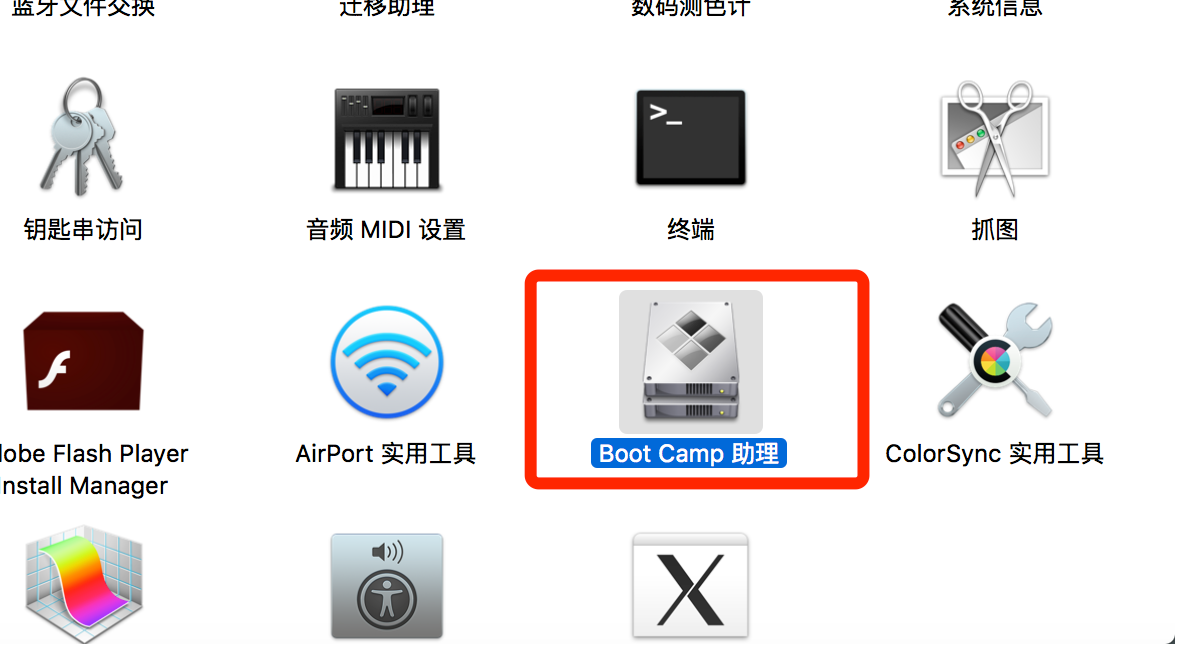
win10电脑图解-3
4.打开Boot Camp助理后,点击继续按钮出现如图所示选取镜像文件,给磁盘设置分区,小编这里设置的是80GB的容量。
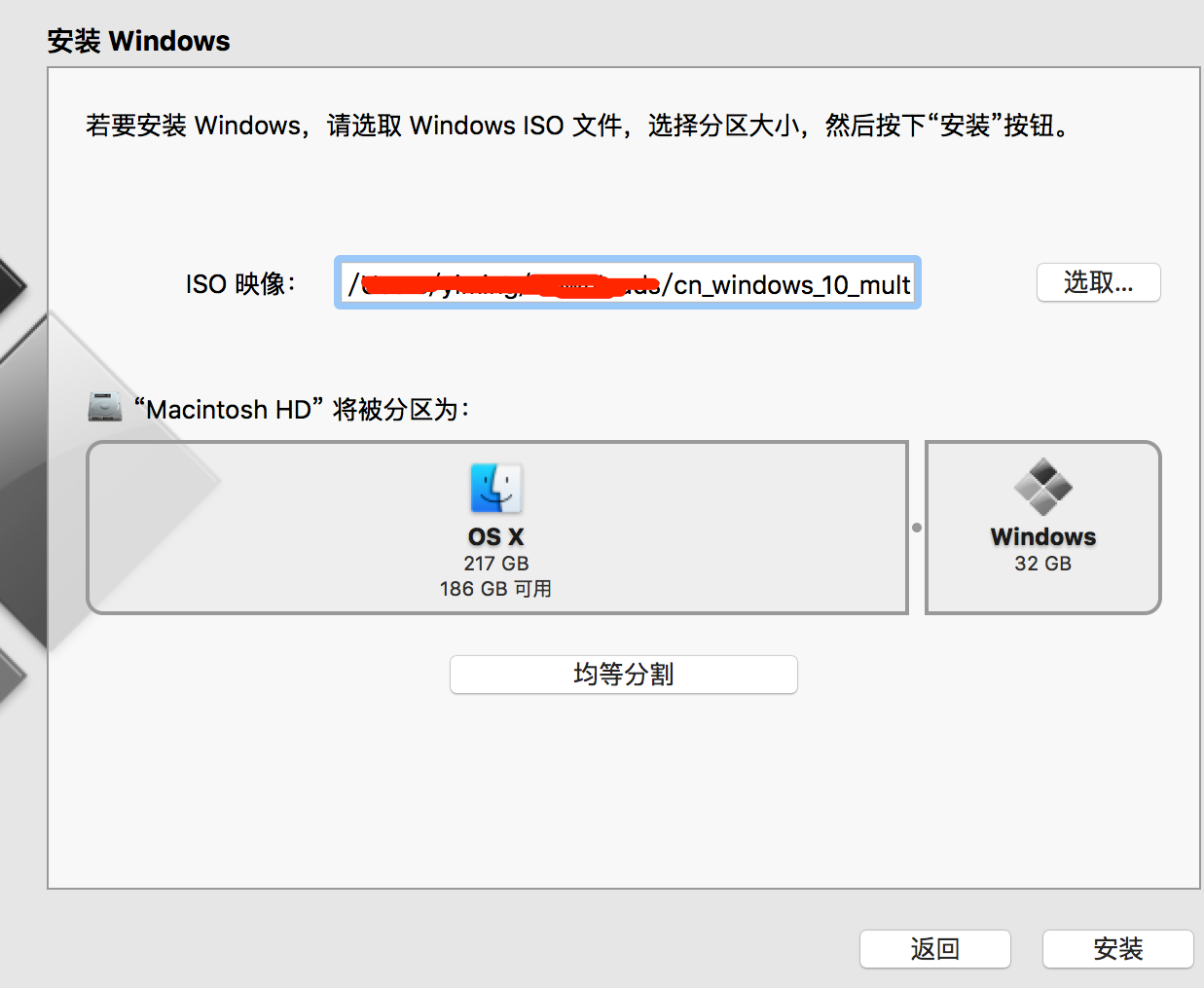
mac电脑图解-4
5.耐心等待Boot Camp在制作U盘完成。
6.u盘制作完成后选择安装Win10,选择Boot Camp分区磁盘点击格式化后即可正常安装。

win10电脑图解-5
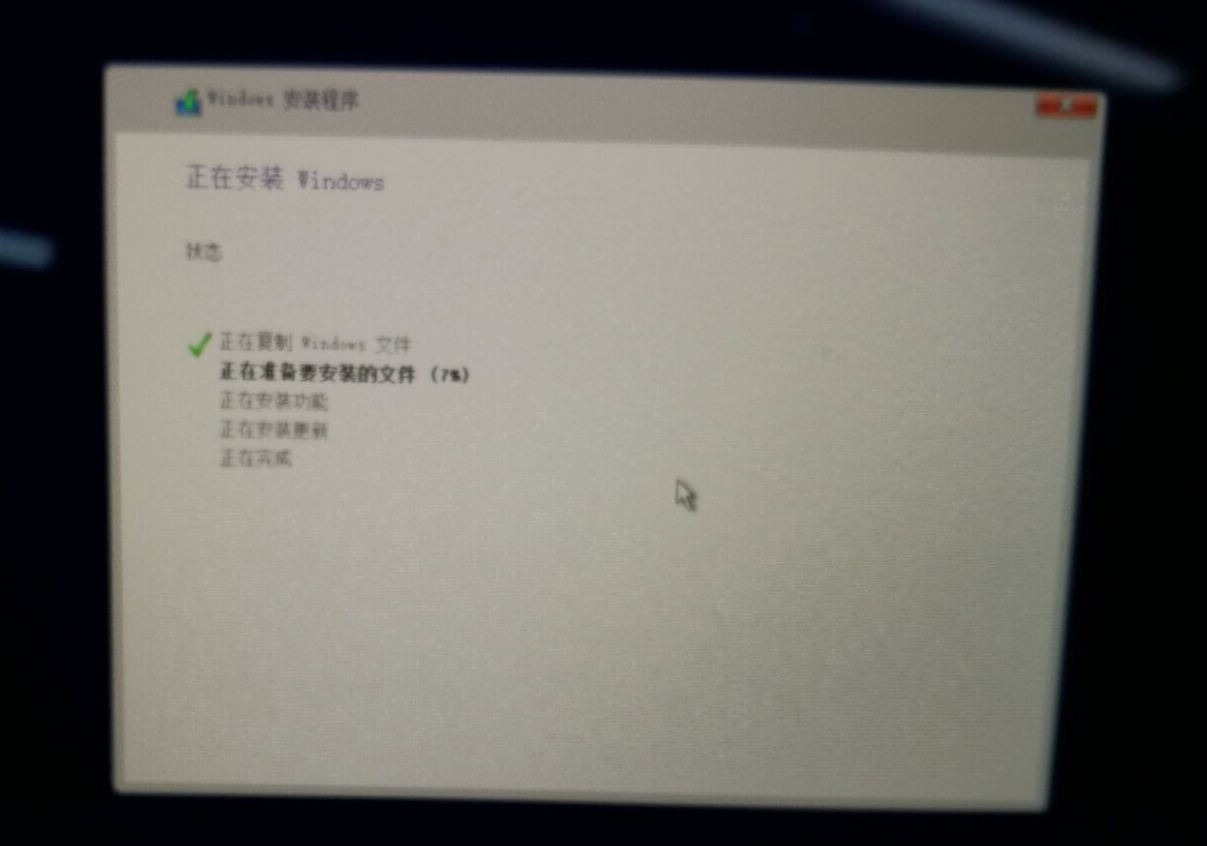
mac电脑图解-6
7.进入win10系统后先不要重启电脑,因为这时系统会自动下载并安装一些驱动程序,耐心等待完成即可。

mac安装win10电脑图解-7
以上就是mac安装win10系统的方法了,希望对您有帮助。




